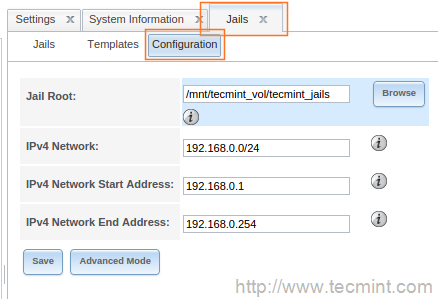Cómo crear su propio "servidor de transmisión multimedia doméstico" usando Plex con FreeNAS - Parte 3
Todos tienen sus propias colecciones de películas, canciones, videos, imágenes, etc. Muchos de ellos se preguntan cómo podemos transmitir a todos nuestros dispositivos domésticos. Aquí está la solución: podemos usar Plex Media Server para transmitir nuestros videos a través de la red LAN en nuestro hogar usando dispositivos como Smart TV, iPad, móviles, tabletas, computadoras portátiles, etc.
Medios Plex disponibles para algunos de los televisores inteligentes, Xbox One también. Si nuestros dispositivos domésticos tienen la función Digital Living Network Alliance (DLNA), podemos usar Plex en él.

En nuestros artículos anteriores, vimos cómo instalar FreeNAS y cómo configurar recursos compartidos de almacenamiento. Ahora, en esta publicación, le mostraremos cómo configurar un servidor de transmisión doméstico usando el complemento Plex Media Server en FreeNAS.
Requisitos
- Instalación y configuración de FreeNAS 9.2.1.8 – Parte 1
- Configurar y agregar almacenamiento ZFS en FreeNAS – Parte 2
Configuración de mi servidor
Hardware : Virtual Machine 64-bit
Operating System : FreeNAS-9.2.1.8-RELEASE-x64
IP Address : 192.168.0.230
8GB RAM : Minimum RAM
1 Disk (5GB) : Used for OS Installation
8 Disks (5GB) : Used for Storage
Paso 1: Crear un volumen para la instalación de Plex
1. En las partes I y II hemos visto cómo instalar FreeNAS y configurar el almacenamiento. Aquí podemos ver cómo instalar el servidor de medios Plex para configurar un volumen.
Para esta configuración, he usado un total de 3 discos en mi servidor. Mi primer disco contiene la instalación de FreeNAS y los otros dos discos se utilizan para fines de almacenamiento. Aquí voy a configurar Plex usando el método Mirror RAID1. Los datos estarán seguros y el rendimiento será bueno.
- El nombre del volumen que voy a utilizar en este artículo es "tecmint_vol".
- El nombre del conjunto de datos lo he elegido como “tecmedia“.
- Conjunto de datos para cárceles como tecmint_jails.
- El nombre compartido para el conjunto de datos CIFS será tecmint_broadcast.
2. Ahora inicie sesión en el Panel de FreeNAS, haga clic en Almacenamiento en el menú superior, luego haga clic en ZFS Volume Manager para crear un nuevo volumen para nuestro servidor de medios.

3. A continuación, debemos definir nuestro nombre de Volumen. Aquí usaremos “tecmint_vol” como nuestro nombre de volumen. En discos disponibles podemos ver el signo +, haga clic en él para agregar los discos disponibles para nuestro almacenamiento Plex.
Mientras agrega almacenamiento FreeNAS, le pedirá que defina el nivel RAID para nuestros discos agregados; aquí estamos usando dos discos para FreeNAS, así que elija la opción Mirror y haga clic en Agregar volumen. para agregar nuestro nuevo volumen.

Paso 2: crear un conjunto de datos para almacenamiento Plex
4. Después de crear un nuevo volumen, ahora necesitamos definir un conjunto de datos. Conjunto de datos es como una carpeta con opciones avanzadas como compresión, cuota, tipo de recurso compartido, reduplicación, tamaño de registro y mucho más.
Para crear un Conjunto de datos en nuestro nuevo volumen, elija el volumen. Ahora obtendremos el menú en la parte inferior, haga clic en "Crear conjunto de datos ZFS". En la ventana emergente tenemos que definir el nombre de nuestro conjunto de datos como "tecmedia". No cambiemos ninguna otra configuración que no sea proporcionar un nombre a nuestro conjunto de datos.
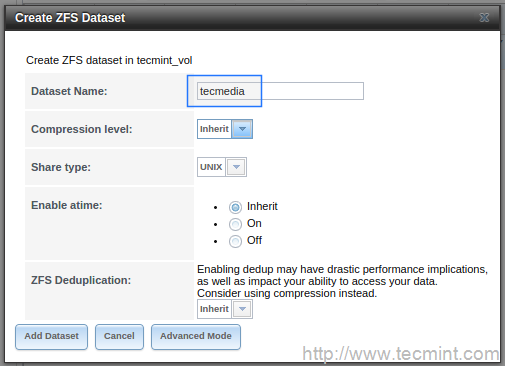
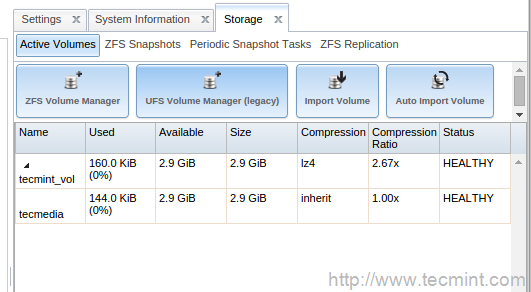
5. Ahora, desde la pestaña “Volúmenes activos”, seleccione el conjunto de datos tecmedia para otorgar los permisos correctos. Elija Cambiar permiso y cambie los permisos. Nuestros medios deben transmitirse a todos los usuarios (anónimos).
Por lo tanto, establezca los permisos de LEER, ESCRIBIR y EJECUTAR para Otros. Si necesitamos obtener los mismos privilegios para todos los archivos que alguna vez cayeron en nuestro conjunto de datos, tenemos que elegir Recursivamente y luego hacer clic en Guardar para guardar los cambios.

6. A continuación, necesitamos crear un conjunto de datos para cárceles. Nuevamente, para crear cárceles, tenemos que elegir nuestro volumen y crear un conjunto de datos. El uso de este conjunto de datos es para almacenar los complementos, por lo que mientras descargamos los complementos para FreeNAS, todos los complementos se incluirán en este conjunto de datos (Carpeta).
Para crear un conjunto de datos, debemos elegir nuestro volumen tecmint_vol y hacer clic en Crear conjunto de datos ZFS desde abajo. Asigne el nombre del conjunto de datos como tecmint_jails y haga clic en Agregar conjunto de datos como se muestra en la siguiente imagen.

7. Antes de configurar el directorio Jails, asegúrese de verificar la ruta de red predeterminada. Necesitamos configurar la Puerta de enlace predeterminada IPv4 en Menú SUPERIOR de red, Configuración global. Aquí mi puerta de enlace predeterminada es la IP de mi enrutador 192.168.0.1.

8. Luego elija la pestaña Cárceles y elija el directorio del conjunto de datos que hemos creado para las cárceles y guarde los cambios.

9. A continuación, defina Jail Root para que FreeNAS almacene los complementos descargados, seleccione Jails en el menú superior y luego vaya a Configuración en Jails. Menú y agregue la ruta del directorio del conjunto de datos, es decir, "tecmint_jails".